台式电脑组装过程详细图解
《台式电脑组装》PPT课件.ppt

CPU主要概念:外频
•外频是CPU的基准频率,单位也是MHz。外频是CPU与主板之间 同步运行的速度,而且目前的绝大部分电脑系统中外频也是内存与 主板之间的同步运行的速度,在这种方式下,可以理解为CPU的外 频直接与内存相连通,实现两者间的同步运行状态。
前端总线(FSB)频率
•前端总线(FSB)频率(即总线频率)是直接影响CPU与内存直接 数据交换速度。由于单位数据传输量取决于所有同时传输的数据 的宽度和传输频率,即数据交换速度=(总线频率×数据带宽) /8。外频与前端总线(FSB)频率的区别:前端总线的速度指的是 数据传输的速度,外频是CPU与主板之间同步运行的速度。也就 是说,100MHz外频特指数字脉冲信号在每秒钟震荡一千万次; 而100MHz前端总线指的是每秒钟CPU可接受的数据传输量是 100MHz×64bit÷8Byte/bit=800MB/s。
• CPU犹如行政领导机构; • 存储器类似住宅、宾馆、仓库、广场; • 总线则是大街小巷及交通指挥中心; • 插槽则象车站、码头、机场,代表主板与外界交换数据的能力; • 电源则是供应能量的电厂,通常电源在主板上只是一个插座,电源
电路不在主板上。
主板的总线结构
1.1.2、简洁的最小系统
所谓“最小系统”就是CPU(包含风扇)、主板、 内存、显卡、电源这五项配件。为了避免反复装卸, 强烈建议大家在固定主板之前使用“最小系统”验 证系统是否能够顺利点亮。当然,在测试时一定要 注意防护静电。其实,最佳的静电防护方法便是使 用专用的放静电带,并且接地。如果没有接地设备, 当我们要用手接触板卡时,可以用手触摸一下自来 水管或潮湿的地面,把自己身上携带的静电泄放掉, 避免在接触板卡时人身对板卡放电,造成板卡的损 坏。特别是冬季干燥寒冷,我们穿的多为羊毛化纤 制品,最容易产生静电。
电脑机箱内部连线安装-有图
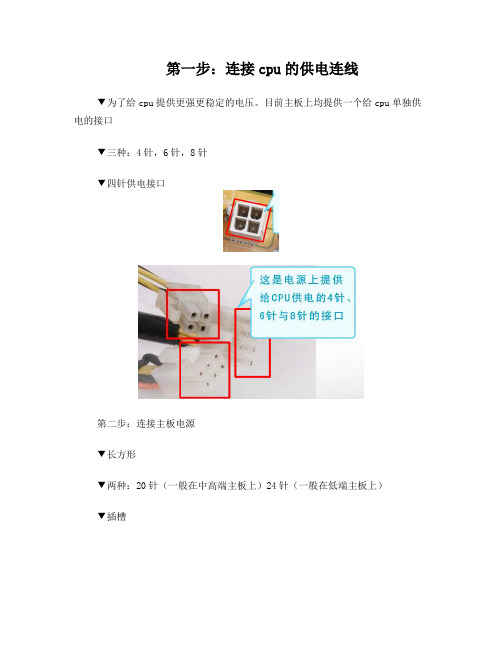
第一步:连接cpu的供电连线▼为了给cpu提供更强更稳定的电压。
目前主板上均提供一个给cpu单独供电的接口▼三种:4针,6针,8针▼四针供电接口第二步:连接主板电源▼长方形▼两种:20针(一般在中高端主板上)24针(一般在低端主板上)▼插槽接口第三步连接SATA接口硬盘▼SATA硬盘▼数据线(红色)▼电源线(黑黄红交叉)SATA接口:第四步连接光驱▼电源接口▼数据线第五步连接主板上机箱电源按钮和重启按钮▼机箱电源、重启键的插槽▼接口(机箱前置报警喇叭接口)(一般红为正)▼安装图解:(其中,power sw为电源接口,对应主板上的power sw 接口;Reset sw为重启键的借口,对应主板上的Reset插孔;speaker为四针结构;power LED电源工作指示灯)第一步:连接cpu的供电连线▼为了给cpu提供更强更稳定的电压。
目前主板上均提供一个给cpu单独供电的接口▼三种:4针,6针,8针▼四针供电接口第二步:连接主板电源▼长方形▼两种:20针(一般在中高端主板上)24针(一般在低端主板上)▼插槽接口第三步连接SATA接口硬盘▼SATA硬盘▼数据线(红色)▼电源线(黑黄红交叉)SATA接口:第四步连接光驱▼电源接口▼数据线第五步连接主板上机箱电源按钮和重启按钮▼机箱电源、重启键的插槽▼接口(机箱前置报警喇叭接口)(一般红为正)▼安装图解:(其中,power sw为电源接口,对应主板上的power sw 接口;Reset sw为重启键的借口,对应主板上的Reset插孔;speaker为四针结构;power LED电源工作指示灯)在前几期当中,大家了解到机箱当中主要部件的安装,不过装机过程还没有结束。
因为机箱面板上还有许多插线空着,它们是干什么的呢?它们是一些开关和指示灯,还有PC喇叭的连线,它们要接在主板上。
这可不是非常简单的事,因为这些连线较多,而且容易混乱,安装起来却是让人十分头痛的。
计算机组装PPT课件ppt

第一、防止人体所带静电对电子器件造成损 伤:在安装前,先消除身上的静电,比如用手 摸一摸自来水管等接地设备;如果有条件,可 配戴防静电环。
第二、对各个部件要轻拿轻放,不要碰撞, 尤其是硬盘。
第三、安装主板一定要稳固,同时要防止主 板变形,不然会对主板的电子线路造成损伤的。
• 然后把主板小心地放在上面,注意将 主板上的键盘口、鼠标口、串并口等 和机箱背面档片的孔对齐,使所有螺 钉对准主板的固定孔,依次把每个螺 钉安装好。
演示
安装主板电源
• ATX电源比较方便,它的开关不 是由电源直接引出的接线,而是 在主板上,由主板控制。ATX电 源有三种输出接头,这个比较大 的是主板电源插头,并且是单独 的一个,其中一侧的插头有卡子, 安装时不会弄反。连接时只要将 插头对准主板上的插座插到底就 可以了。 在取下时,先用捏 开卡子,然后垂直主板用力把插 头拔起。
演示
安装SIMM内存
• 安装SIMM内存条时, 把内存条以45度角左 右放到插槽的底部, 保证内存条上的管脚 和内存插槽的接针对 齐,用两个拇指把内 存推进去,插槽两边 的弹簧卡子就把内存 牢牢地卡住了。
演示
准备机箱
• 首先,打开机箱 的外包装,看, 随机箱会有许多 附件,螺丝、档 片等,在安装过 程中,我们会一 一用到它们的。
准备机箱
• 首先要把机箱的 外壳取下。这是 ATX结构的机箱。 你看,机箱的整 个机架由金属构 成。
安装电源
• 现在电脑电源也分两 种,一是传统的普通 电源(AT电源),给 普通结构的AT主板使 用,二是新型的ATX 电源,给新型的ATX 结构的主板或者有 ATX电源接口的主板 使用,使用ATX电源 的主板好处是可以实 现软件关机。
◎计算机应用基础
教你怎样组装一台自己的电脑
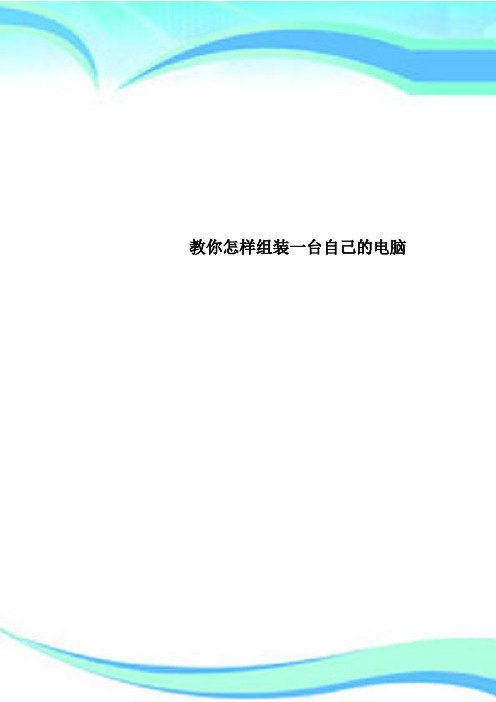
教你怎样组装一台自己的电脑————————————————————————————————作者:————————————————————————————————日期:2教你怎样组装一台自己的电脑目前来说,电脑的普及率越来越高了。
同时电脑DIY玩家们也可以说越来越多。
因此电脑组装也是我们电脑DIY玩家们的一项基本技能(这不是废话么)。
而今天我将跟各位网友(特别是新手小白朋友们)介绍一下如何组装一台电脑。
总结一下,台式电脑的组装步骤主要分以下几个:打开机箱、安装电源、安装主板(带有CPU和内存)、固定主板、安装驱动器、固定驱动器、安装各类板卡、接插各种电源线、整理内部连线、检查机箱内部连线和硬件安装是否正确、合上机箱盖、连接外围设备、开机。
同时在组装过程中,一定要对部件轻拿轻放,特别是硬盘。
安装CPU时(特别是针脚式的),如果无法插入插座切记不要使用蛮力,否则很容易使针脚折断或者是弯曲。
最后我建议大家在组装之前先把硬件从包装盒中取出,以方便之后安装部件。
下面我将开始介绍电脑的组装步骤。
一、准备工作组装之前有必要跟大家介绍一下准备工作。
首先我们需要准备一把螺丝刀和一些导热硅脂。
这是最基本的工具。
螺丝刀的用途不用我说,导热硅脂主要是填充在CPU与散热器之间辅助散热的一种物质,涂抹时可以在CPU中间滴上一滴,然后用硬卡片之类的物质挂匀。
也可以在CPU的中心和四个角上个滴上一滴,然后把散热器装上,依靠散热器的重量把硅脂抹匀。
同时我们还需要准备一个工作台,这个工作台可以是一般的桌子,也可以是餐桌、茶几。
总之符合你的要求就行了。
但必须把桌子上的杂物清理干净。
同时在组装前最好把身上的静电放掉,你可以洗手,也可以触摸暖气片来释放掉身上的静电。
二、准备机箱,拆除挡板,安装铜柱首先我们拿出准备好的机箱:3456将机箱竖立放在工作台上,拧下机箱后部螺丝,拆除两侧挡板:78现在我们需要根据我们安装光驱的数量,拆除掉相应的前置挡板。
计算机组装流程

计算机组装流程一、组装前的准备工作1、备齐工具磁性十字螺丝刀,尖嘴钳磁性十字螺丝刀,其金属部分具有吸力,可以吸附螺丝,使安装更便利。
在组装的时候,如果螺丝意外掉落在机箱细缝中,也可以用磁性螺丝刀吸起来。
尖嘴钳主要用来调整跳线(Jumper)和固定主板基座螺丝。
2、静电简易防护组装计算机时,会直接触计算机的电子零件,身上如果带有静电,可能会伤害到电子零件,导致短路或产生故障。
因此在取出零件之前,最好先释放身上的静电。
组装前,应该先洗洗手、洗洗脸,并且擦干,就可以释放身上的静电。
此外,零部件从静电袋取出时,手接触的地方最好在电路板的边缘部分,尽量避免直接接触芯片、电容等电子零件部分。
组装计算机时,会直接接触计算机的电子元件,如果身上带有静电,可能会损坏到电子元件,导致短路或产生故障。
因此在取出零部件之前,最好先释放身上的静电。
组装前,应该先洗洗手、洗洗脸,并且擦干,就可以释放身上的静电。
此外,零部件一般会放在防静电袋中,取出零部件时,手接触的地方最好在电路板的边缘部分,尽量避免直接接触芯片、电容等电子零件部分。
二、安装CPU1、Intel LGA775系列CPU安装Intel的LGA775系列CPU采用无针脚设计,所以插槽就有密密麻麻的接脚,才可以和CPU紧密的结合、连通。
所以组装时务必小心。
01. 装入CPU时,必须要把保护盖移除。
在保护盖上可以看到“REMOVE”字样,请从“REMOVE”处小心翻开,取下保护盖。
02. 插槽旁有一U型拨杆,将其向下再往外扳开,即可顺势往另一方向拨开。
03. U型拨杆拨开后,即可翻开防护铁盖,准备装入CPU。
(防护铁盖的主要功能是牢牢固定CPU。
)04. 确认CPU的防错凹槽和插槽的防错凸点。
此步骤相当重要,务必要确认,否则防护铁盖盖上后,会导致CPU或插槽损坏。
05. 轻轻放入CPU,盖上防护铁盖。
06. 扳回U型拨杆,并且固定。
07. 检查是否牢靠,是否如图一样安装好。
计算机组装ppt课件

56
57
58
步骤1:在通电之前,务必仔细检查各种设备的连接是否正 确、接触是否良好,尤其要注意各种电源线是否有接错或 接反的现象。
步骤2:打开显示器开关,按下机箱面板上的电源开关,注 意观察通电后有无异常,如冒烟、发出烧焦的异味、或者 发出报警声,CPU风扇是否转动等。一旦有问题立即拔掉 主机电源插头或关闭多孔插座的开关,然后进行检查。
图7.13 主板IDE接口
图7.14 UltraATA 66/100 /133线缆
43
2.连接SATA硬盘数据线
SATA数据线两端插头没有区别,均采用单向L形盲插插 头,一般不会插错。将数据线一端插头插入主板SATA 1接口, 另一端连接硬盘。
图7.15 主板SATA接口
44
3. 连接电源线 需要连接的电源线有主板电源、硬盘电源、光驱电源、软
图7.9 将主板放入机箱 39
步骤4:检查金属螺柱或塑料钉是否与主板的定位孔相对应, 将金属螺丝套上绝缘垫圈,拧紧螺丝,固定好主板。(在装螺 丝时,注意每颗螺丝不要一次性的就拧紧,等全部螺丝安装到 位后,再将每粒螺丝拧紧,这样做的好处是随时可以对主板的 位置进行调整。)如图7.11所示。
图7.10 接口与插孔对齐
63
步骤7:拔下主板电源线。拔下ATX主板电源时,用力捏开 主板电源插头上的塑料卡子。垂直主板适当用力把插头拔起, 另一只手轻轻压住主板,按压时应轻按在PCI插槽上,不能 按在芯片上,或芯片的散热器上,然后拔下CPU专用电源插 座上的插头。
步骤8:拆下接口卡。用螺丝刀拧下固定插卡的螺丝,用双 手捏紧接口卡的上边缘,垂直向上拔下接口卡。
59
步骤3:硬件自检通过后,关闭主机电源,关闭多孔电 源插座开关。
电脑主机内部硬件组成详解

电脑主机内部硬件组成详解1.主机的整体框架主机箱是电脑主机的整体框架,里面有CPU及散热风扇、主板、内存、电源、硬盘、显卡、网卡和光驱等组成主要配件都安装在主机箱内部。
下图所示为常见机箱内部结构。
电脑主机2.通常在主机箱前面板上有电源按钮、重启按钮、前置USB接口、前置音频输入/输出接口、电源指示灯、硬盘工作指示灯以及光驱和软驱的预留位置等。
主机前面板各开关指示灯3.主机箱的外形和前面板都可以多种多样,各厂商生产不同模具机箱,有些好看,造型怪异,灯条设计多样,用户选购机箱种类很多。
虽然主机箱的外形和前面板可以各式各样,但主机箱后面板结构却有统一的标准,各种标准插口还是得有,只有贵的主要板插口数量会多些,如右图所示。
下面介绍电脑内部主要的核心配件:1.电脑的心脏——CPU电脑的中央处理单元(Central Processing Unit)简称CPU,它是电脑的核心部件,主要负责电脑中所有数据的控制和运算。
目前市面上常见的CPU有Intel和AMD两个品牌,虽然采用不同的技术生产,但其完成的功能都是相同的,如下图所示。
cpu由于CPU工作频率很高,在工作中会发出大量的热,因此,在CPU上方必须安装散热风扇,保证CPU可以正常工作,从而保证电脑的正常运行。
因此在打开主机箱的侧盖后并不能直接看到CPU,只能看到安装在它上方的散热风扇。
下图所示为打开主机箱时看到的CPU。
cpu风扇2.数据的中转站——内存内存即电脑内部存储器,它是电脑硬件系统组成的一个重要元素,用于保存当前正在运行的程序数据。
用户安装的游戏和程序等都保存在硬盘中,而CPU不会直接从硬盘读取所需数据来运行,而是先把程序运行所需的数据读取到内存,在需要的时候再调用。
市面上的内存品牌有很多,但它们的结构完全一样,在不同的时期有不同的种类。
根据不同时期内存接口的不同,现在主流DDR4,ddr5也快普及了,几个发展时代,其时钟频率和读/写速度都在不断加快。
全程图解台式机和专业笔记本电脑硬件安装全过程

图解DIY高手组装电脑全过程Intel平台攒机第一步:安装CPU解决器目前市场中,英特尔解决器均采用了LGA 775接口,无论是入门旳赛扬解决器,还是中端旳奔腾E 与Core 2,甚至高品位旳四核Core 2,其接口均为LGA775,安装方式完全一致。
Intel解决器,采用了LGA 775接口LGA 775接口旳解决器上图中我们可以看到,LGA 775接口旳英特尔解决器全部采用了触点式设计,与AMD旳针式设计相比,最大旳优势是不用再去担心针脚折断旳问题,但对解决器旳插座规定则更高。
LGA 775解决器旳插座这是主板上旳LGA 775解决器旳插座,人们可以看到,与针管设计旳插座区别相当旳大。
在安装CPU 之前,我们要先打开插座,措施是:用合适旳力向下微压固定CPU旳压杆,同步用力往外推压杆,使其脱离固定卡扣。
压杆脱离卡扣后,我们便可以顺利旳将压杆拉起。
LGA 775插座展目前我们旳眼前。
主板上旳三角型缺口标记与CPU应相应在安装解决器时,需要特别注意。
人们可以仔细观察,在CPU解决器旳一角上有一种三角形旳标记,此外仔细观察主板上旳CPU插座,同样会发现一种三角形旳标记。
在安装时,解决器上印有三角标记旳那个角要与主板上印有三角标记旳那个角对齐,然后慢慢旳将解决器轻压到位。
这不仅适用于英特尔旳解决器,而且适用于目前所有旳解决器,特别是对于采用针脚设计旳解决器而言,如果方向不对则无法将CPU安装到全部位,人们在安装时要特别旳注意。
将CPU放在主板旳插座上安装好后来旳CPU,还未扣好扣具安装好后旳CPU解决器将CPU安放到位后来,盖好扣盖,并反方向微用力扣下解决器旳压杆。
至此CPU便被稳稳旳安装到主板上,安装过程结束。
DIY攒机第二步:安装散热器Intel原装散热器Intel原装散热器由于CPU发热量较大,选择一款散热性能出色旳散热器特别核心,但如果散热器安装不当,对散热旳效果也会大打折扣。
上图是Intel LGA775针接口解决器旳原装散热器,我们可以看到较之前旳478针接口散热器相比,做了很大旳改善:由此前旳扣具设计改成了如今旳四角固定设计,散热效果也得到了很大旳提高。
- 1、下载文档前请自行甄别文档内容的完整性,平台不提供额外的编辑、内容补充、找答案等附加服务。
- 2、"仅部分预览"的文档,不可在线预览部分如存在完整性等问题,可反馈申请退款(可完整预览的文档不适用该条件!)。
- 3、如文档侵犯您的权益,请联系客服反馈,我们会尽快为您处理(人工客服工作时间:9:00-18:30)。
台式电脑组装过程详细图解
暑假已经渐渐进入尾声,电脑市场开始临近井喷,虽说目前电脑市场上主打都是笔记本,但家用、寝室装机的也不少,现在虽说在买电脑的地方,会帮你组装好,但是如果自己买了零件,要别人装机还得一定的手续费,我自己不妨借此机来练习自己的动手能力,更好的熟悉电脑一些硬件。
下面趁还没有开学,率先体验一下组装电脑之旅吧!
装机前准备
1、装机前的准备:梅花螺丝刀、美工刀(我用军刀代替的)、剪子、硅脂、扎带。
2、防静电,身上的静电如果不注意极有可能会对电脑的硬件造成损坏。
装机前洗洗手可以有效防止静电。
装机开始
1、上踮脚螺丝:机箱内的铜螺丝,要上全,不要随便上几个就完事了。
如果上不全时间长了主板就会变形或在以后的拆装当中造成主板断裂。
2、装CPU注意CPU不要装反了,注意CPU上面的防呆提示。
3、然后扣扣具,扣的时候有点紧,要用点力压,扣上就行。
(如果上一步没操作好,就会损坏CPU针脚),注意扣具的位置。
4、涂抹硅脂,涂抹硅脂时要均匀涂抹,在涂抹的时候尽量的薄,如果摸的太厚就会阻热了。
(CPU封装外壳上有很多凹凸,肉眼看不见的,硅脂的主要用途就是填充这些凹凸,让CPU更好的接触散热器),涂抹的时候最好戴个指套(涂抹均匀防止有气泡)
5、安装散热器坐,散热器有很多种,很好装,对准主板上的四个孔装上就行。
主板的背面要装到位。
6、安装风扇,有的风扇是直接用螺丝上的,我这个是带扣具的,仔细看看就懂。
装完风扇要把风扇电源接上。
接口上也有防呆提示。
7、安装内存,内存条上面都有防呆缺口,对准缺口避免插错。
(如果组双通道,那两根内存就要插在同一种颜色的插槽上)装的时候先把插槽两边的扣具掰开,
把内存垂直装上,往下按压的时候用力要均匀,用两个拇指按压内存两头,直到两边的扣具自动扣上。
切不可前后晃动内存条,避免村坏内存条。
8、安装机箱后面的挡板。
9、安装主板,用手拿散热风扇把主板放到机箱内(要注意方向),在调整主板时注意下面的铜柱,不要损坏主板。
然后把所有的螺丝全上上,不要偷懒、上螺丝的时候要对角的上,避免主板受力不平衡。
10、安装光驱,注意前面要平整。
上螺丝机箱两边都要上。
然后接上线。
11、安装硬盘,安装硬盘的时候注意前置风扇的位置,硬盘要装对准风扇的位置,这样有利于硬盘散热。
同样上上螺丝接上线即可。
硬盘要放稳,不要有抖动。
要不硬盘很容易损坏。
12、安装显卡,我的主板上有2个插槽一个是PCIEx16,一个是PCIEx4,所以要装在PCIEx16插槽上。
装之前要把机箱后的挡板拆掉,显卡上面也有防呆缺口。
看准注意就好,把固定螺丝上上。
接显卡供电接口时注意卡口。
13、这一步要注意,不要插错,要在主板上仔细对照。
在接的时候注意正负极。
HDD LED硬盘指示灯 POWER-电源开关,POWER+、POWER-电源指示灯,USB就是USB接口,这接错了,可能会烧主板的。
F-AUDIO前置音频,每个主板的位置不同,要对照主板说明书来连接。
没有说明书的就只能在主板上慢慢找。
14、连接主板电源和CPU电源,这些接口都有防呆扣,注意点不会接错的。
15、在连接的时候注意整理线,不要机箱里面乱七八糟的,不利于散热同时也不安全。
